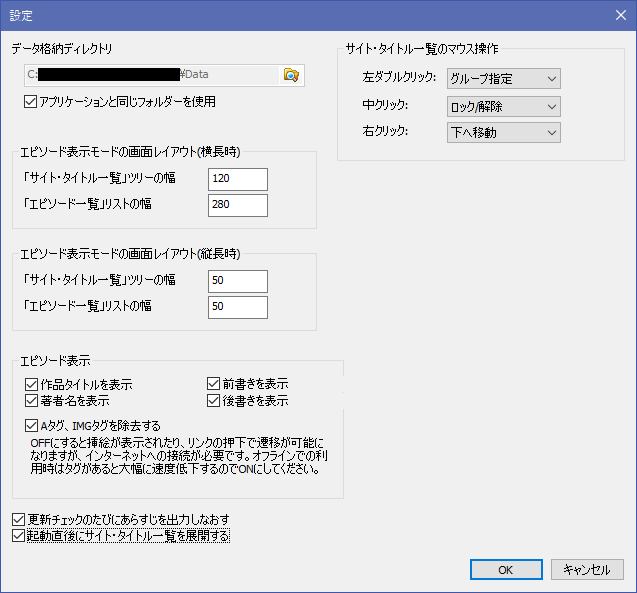Top OFR
オプション
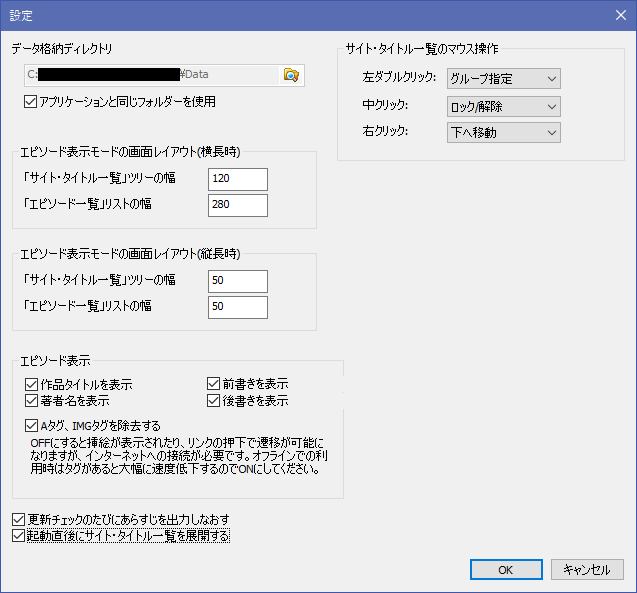
データ格納ディレクトリ
デフォルトはアプリケーションのOFR.exeと同じディレクトリにある、「Data」ディレクトリが使用されます。
アプリケーションごとクラウドストレージなどに配置して、複数の端末で同期をとってみるのも面白いかもしれません。
※設定内容が反映されるのは、次回起動時から有効になります。
エピソード表示モードの画面レイアウト(横長時)
エピソード閲覧時の画面のレイアウトを指定することができます。
縦置きの画面や、狭い画面の環境では幅を小さくしても良いでしょう。
初期値は、各ツリーやリストの関係性を分かりやすくするため、横長のデスクトップPCを想定した幅になっています。
※次回のレイアウトモードの切り替えタイミングで設定内容が反映されます。
- 「サイト・タイトル一覧」ツリーの幅
- 「エピソード一覧」リストのの幅
エピソード表示モードの画面レイアウト(縦長時)
メインウィンドウがが縦長になっているときは、こちらが適用されます。
縦置きのタブレット機で使用する際には、両方とも0にするのも面白いと思います。
エピソード表示
作品タイトルを表示
作品のタイトル名の表示を制御できます。
タイトル一覧にも表示されていますし、エピソードごとに表示の必要がない場合は冗長でなくなるかもしれません。
著者名を表示
著者名の表示を制御できます。
作品名から著者名を覚えちゃってる場合は要らないかもしれません。
※Arcadiaのように1話ごとに著者が異なるサイトは非表示にできません。
前書きを表示
著者の記載している前書きの表示を制御できます。
告知などもある場合もありますが、読書に没入する際にはOFFであった方が入りやすくなるかもしれません。
後書きを表示
著者の記載している後書きの表示を制御できます。
告知や修正内容や作者の語りなどがある場合もありますが、読書に没入する際にはOFFであった方が入りやすくなるかもしれません。
Aタグ、IMGタグを除去する
あらすじと、エピソードの表示部にはbase urlを埋め込んでいるため、タグを除去しなければ挿絵や、リンクが使える場合があります。
しかし、タグが残っているとインターネットに接続している必要があり、オフライン環境であってもネットワークに接続しようとするため極めて表示速度が遅くなってしまいます。
そのため、オフライン環境ではONにしておくことを強く推奨します。
※あらすじや、エピソードの表示は、その都度htmlファイルを生成しているためページを切り替えたタイミングで設定内容が反映されます。
表示の制御はサービスによって制御ができる項目が異なっています。
| サイト | タイトル | 著者名 | 前書き | 後書き | a,imgタグ除去 |
|---|
| 小説家になろう | 〇 | 〇 | 〇 | 〇 | 〇 |
| ノクターンノベルズ | 〇 | 〇 | 〇 | 〇 | 〇 |
| ミッドナイトノベルズ | 〇 | 〇 | 〇 | 〇 | 〇 |
| ムーンライトノベルズ | 〇 | 〇 | 〇 | 〇 | 〇 |
| ハーメルン | 〇 | 〇 | 〇 | 〇 | 〇 |
| Arcadia | 〇 | × | × | × | 〇 |
| 暁 | 〇 | 〇 | × | × | 〇
|
更新チェックのたびにあらすじを出力しなおす
OFFにした場合、既にファイルが存在していると出力しません。
大き目のファイルの生成をしないので、更新チェックが若干速くなります。
しかし書籍化などの告知があっても、更新されないので見逃してしまう可能性が高いと言えます。
起動直後にサイト・タイトル一覧を展開する
作品を多く登録していると、起動直後に大量にツリー表示されてしまいますので、自動的に開かないようにすることができます。
表示のたびにエピソードHTMLを出力しなおす
エピソードの表示用に、毎回HTMLファイルを生成していますが、OFFにするとファイルが存在しているとファイル出力しません。
そのため、表示速度は大幅に向上しますが、上記のエピソードの設定とは異なる状態で表示されることがありますのでご注意ください。
運用が落ち着いて、表示設定を切り替えることもなくなったなぁ・・・となったら、OFFにしても良いでしょう。
サイト・タイトル一覧のマウス操作
左ダブルクリック、右クリック、中クリックの動作を設定できます。
指定できるのは、ロック/解除、グループ指定、下へ移動、上へ移動の4種です。
エピソード画面のタップ
エピソード画面をタップしてスクロールさせることができます。